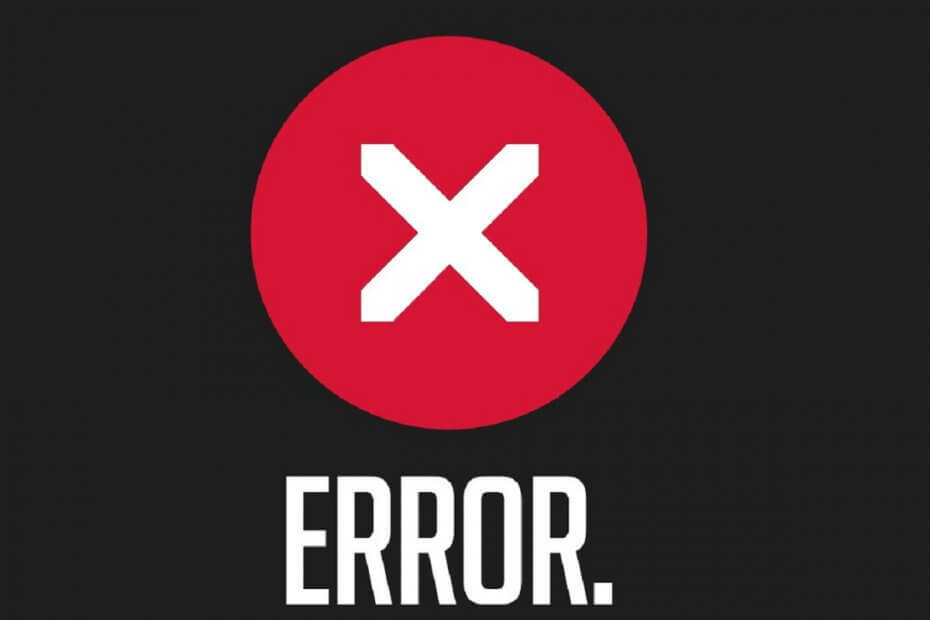
See tarkvara hoiab teie draiverid töökorras ja hoiab teid kaitstuna tavaliste arvutivigade ja riistvaratõrgete eest. Kontrollige kõiki draivereid nüüd kolme lihtsa sammuga:
- Laadige alla DriverFix (kontrollitud allalaadimisfail).
- Klõpsake nuppu Käivitage skannimine leida kõik probleemsed draiverid.
- Klõpsake nuppu Draiverite värskendamine uute versioonide saamiseks ja süsteemi talitlushäirete vältimiseks.
- DriverFixi on alla laadinud 0 lugejaid sel kuul.
Sest igavesti tunduv, PowerShell on olnud sinu töö saavutamiseks. Sellepärast olete üllatunud, kui näete, et teie töötavat PowerShelli moodulit ei saa laadida.
Selle probleemiga tegelemiseks veenduge, et saadaval oleks rohkem kui üks lahendus. Lugege allpool olevaid ridu ja vaadake kolme kiiret viisi, kuidas saaksite oma PowerShelli mooduli uuesti hõlpsalt laadida.
Mida teha, kui PowerShelli moodulit ei saa laadida?
1. Määra täitmispoliitika piiranguteta
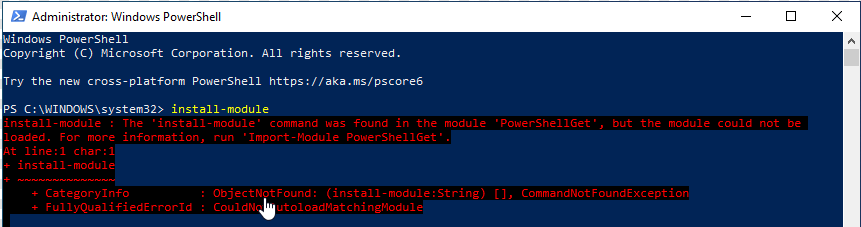
- Valige Alusta > Kõik programmid> Windows PowerShelli versioon> Windows PowerShell.
- Tüüp Set-ExecutionPolicy pole piiratud poliitika määramiseks Piiramatu.
- Süsteem küsib muudatuse kinnitamist. Sisestage täht Y või vajutage klahvi Sisestusklahv täitmispoliitika sätte muutmiseks.
- Täitmispoliitika õigesti konfigureerimise kontrollimiseks tippige Get-ExecutionPolicy.
- Kui saate järgmise väärtuse tagasi RemoteSigned, seejärel tippige Välju.
Ehkki varrukate üles keeramine halvima ettevalmistuse jaoks on kindlasti üks viis selle saavutamiseks, on selle probleemiga tegelemiseks ka lihtsamaid viise. Lihtne käsk täitmispoliitika seadmiseks piiranguteta võib vea parandada.
Pidage meeles, et see muudab allkirjastamata skriptid vabalt käitatavaks. Seetõttu on oht pahatahtlikke skripte teatud punktis käivitada.
2. Määra täitmisreegliks RemoteSigned
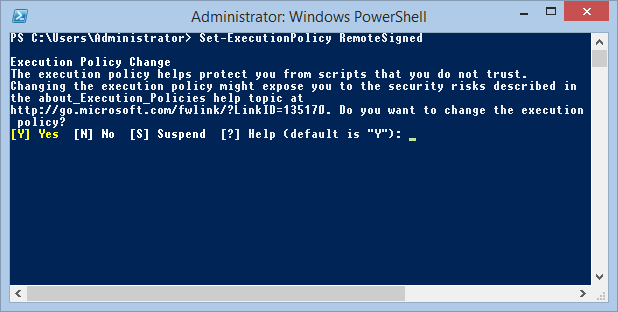
Pidage meeles, et PowerShelli täitmispoliitika sätted määravad, mida PowerShelli skriptid saavad Windowsi süsteemis käitada. Kui selle määramine piiranguteta tundub teile natuke liiga palju, on veel üks vähem piirav valik, mis võimaldab PowerShelli mooduleid korralikult laadida.
PowerShelli aknas peate määrama täitmispoliitika, kasutades Set-ExecutionPolicy RemoteSigned seekord käskida. Selle asemel, et teil palutakse iga mooduli installimist kinnitada, vajate vähemalt usaldusväärse väljaandja digitaalallkirja.
See kehtib kõigi Internetist alla laaditud skriptide ja konfiguratsioonifailide kohta. Reegel ei hõlma skripte, mis on kirjutatud kohalikku arvutisse.
3. Eemaldage sihtmärk adapteri konfiguratsioonist
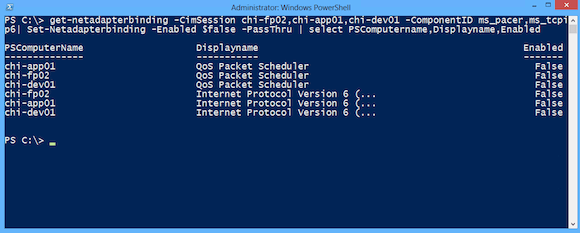
Kui teie käsk töötab kohalikus peer-hostis, kus adapter on lubatud, on teine kiire viis selle parandamiseks sihtmärgi eemaldamine adapteri konfiguratsioonist ja proovimine uuesti.
Tuletage meelde, et Powershelli adapterit ei saa kasutada kohaliku süsteemina. Adapteriga eakaaslane peab töötama kasutajana, kellel on võimalus suhelda väliselt ja kasutada sideliidest.
Need on mõned võimalikest lahendustest, mis võivad mõne kasutaja jaoks selle PowerShelli mooduli laadimisvea parandada. Samuti võite proovida uuendada PowerShelli uusimale versioonile, kui pärast nende rakendamist pole midagi muutunud
Ärge unustage jätta muid küsimusi või ettepanekuid, mis teil võivad olla, allpool olevas kommentaaride jaotises.
LOE JÄRGMINE:
- Vaikerakenduste eemaldamiseks Windows 10 Image'ist käivitage see Powershelli skript
- Windows PowerShell on lakanud töötamast: proovige neid 4 parandust
- PowerShelli ei tunta ära? Vaadake neid lahendusi
